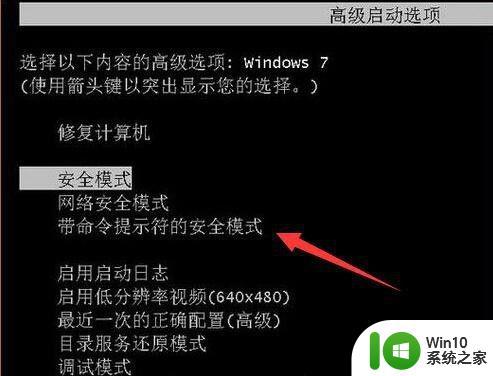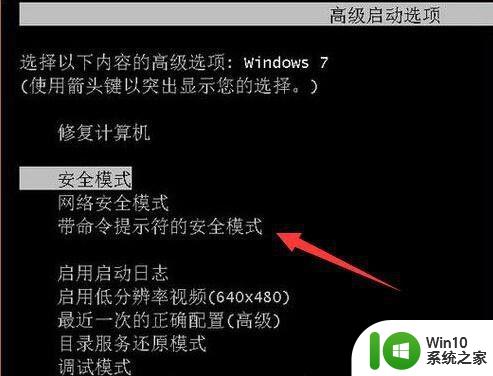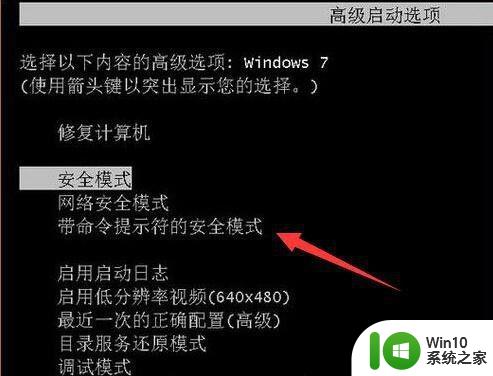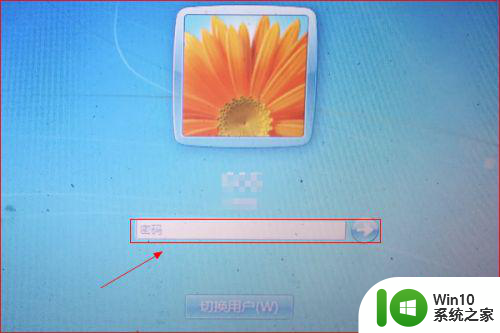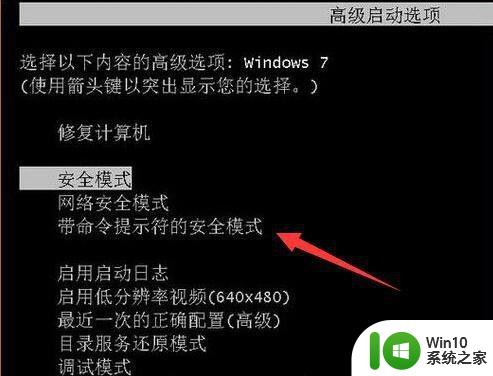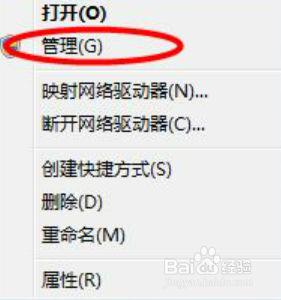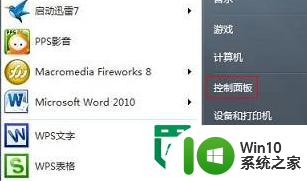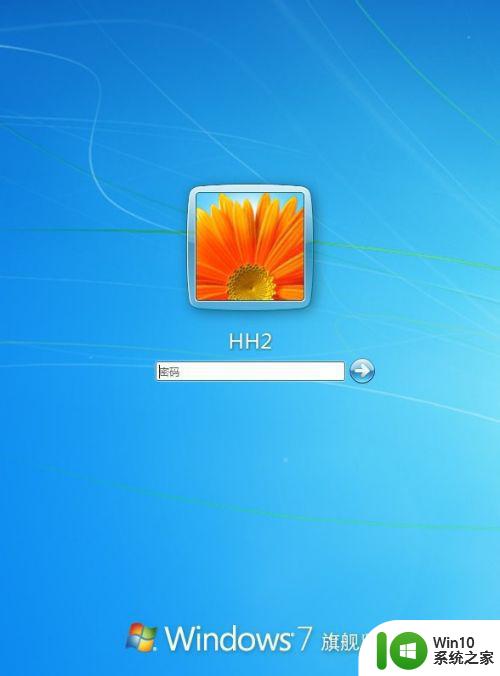笔记本win7系统忘记密码了如何解决 笔记本win7登录密码忘记了怎么办
当我们使用笔记本电脑时,有时会遇到忘记登录密码的尴尬情况,特别是在使用Windows 7系统的情况下,忘记密码似乎成为了一个普遍的问题。幸运的是我们并不需要因此感到绝望。事实上有几种方法可以解决这个问题。无论是通过重置密码、使用密码重置工具还是通过其他方式,我们都有机会重新获得对笔记本电脑的访问权限。接下来我们将探讨一些有效的方法来应对这一常见问题。
具体方法:
1、Windows7系统电脑开机后需要输入密码才可以进入系统。
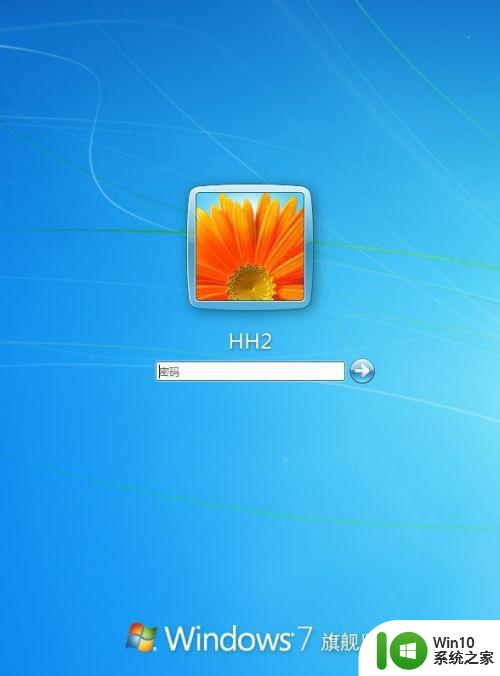
2、我们点击右下角的电源选项选重新启动。
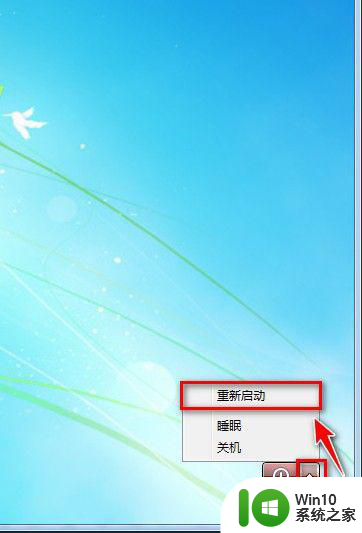
3、在Windows 7系统启动时按F8键会出现如图选项,选带命令提示符 安全模式
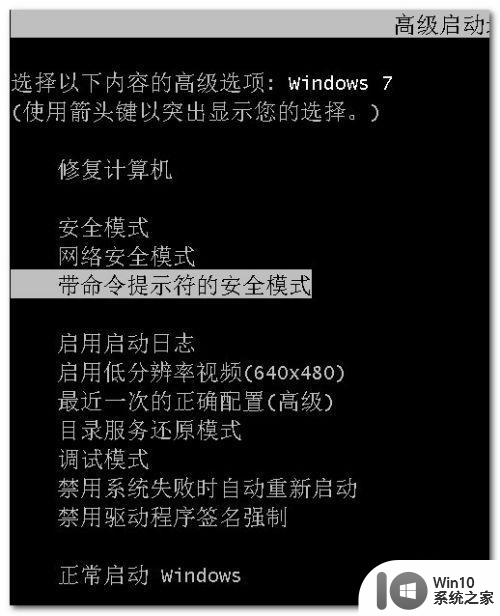
4、最后等待一会会出现命令提示行。
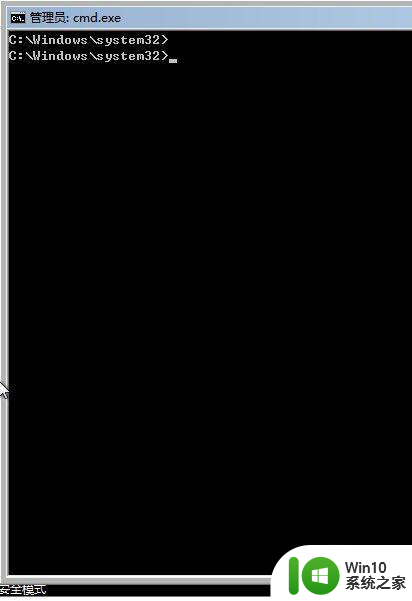
5、在命令提示行后输入:net user new /add,然后回车会有命令成功完成的提示。(我们新为系统创建一个名为new的用户)。
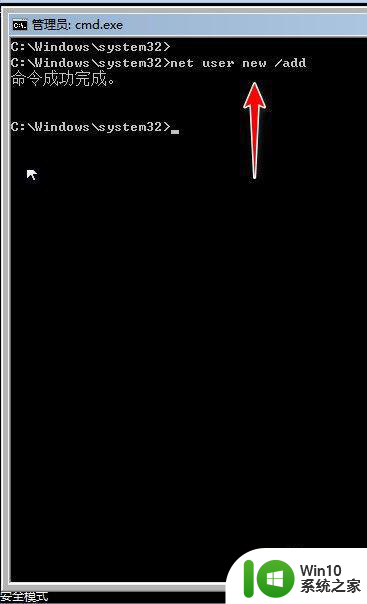
6、然后再在命令提示行输入:net localgroup administrators new /add,然后回车有命令成功完成的提示。成功为new用户提升为超级管理员的级别。
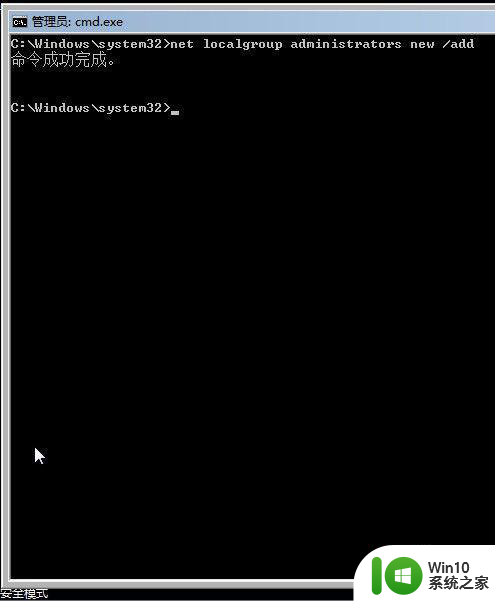
7、然后重新启动电脑会有两个用户选择,我们选择new用户进入系统。
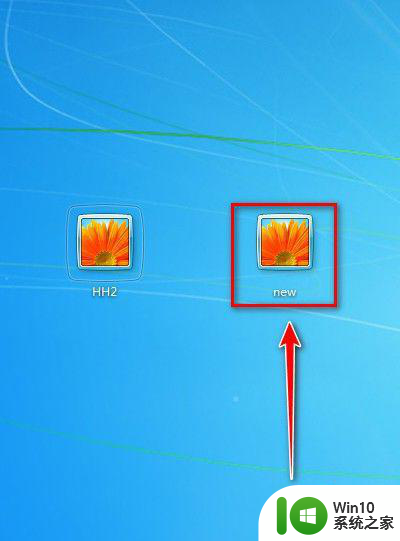
8、进入系统后点击开我的电脑。打开控制面板。
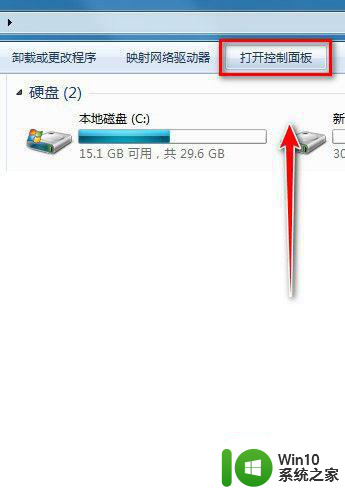
9、打开控制面板后,选类别,点击添加或删除用户账户。
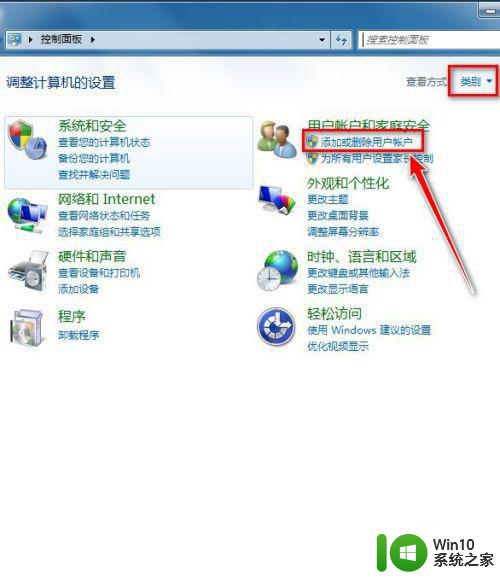
10、点击开有密码保护的账号。
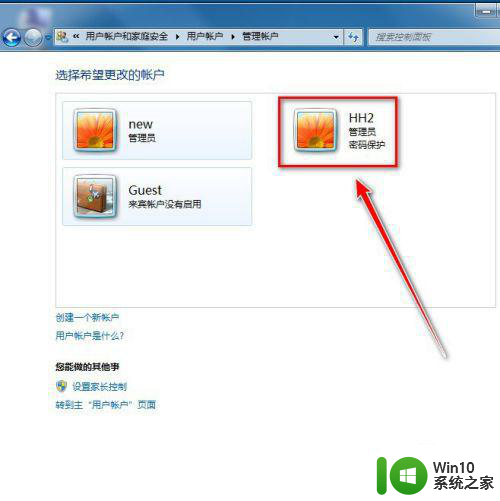
11、可以点击删除密码。
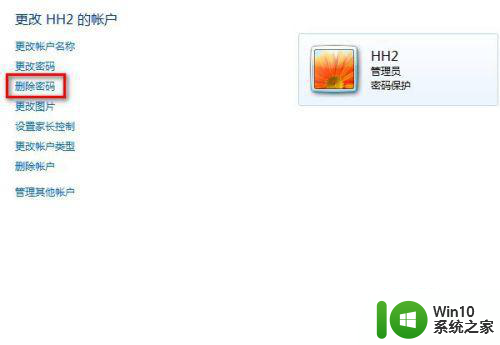
12、点击开删除密码后,再点击删除密码。重启电脑就可以进入原来的账户的系统了。进入原来的账户后可以把新建的new账户删除。
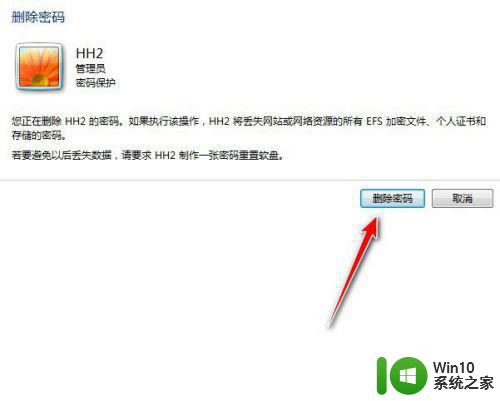
以上就是笔记本win7系统忘记密码了如何解决的全部内容,有出现这种现象的小伙伴不妨根据小编的方法来解决吧,希望能够对大家有所帮助。